
יענע יוזערז וואָס אָפט האָבן צו נוצן מאַבל מגילה האָבן ביי מינדסטער אַמאָל געפּלאָנטערט פאַרשידן ערראָרס. יוזשאַוואַלי, פֿאַר אַ יקספּיריאַנסט באַניצער, די פיקסיר פון דעם פּראָבלעם איז פיל גרינגער ווי פֿאַר אַ אָנהייבער, וואָס איז לאַדזשיקאַל. די יענער איז מער שווער. אָבער, ניט אַלעמען קענען באַשליסן די מקור פון די פּראָבלעמס און וויסן פּונקט ווי צו פאַרריכטן די מאַבל קליענט ערראָרס. דער אַרטיקל וועט באַשרייַבן דעם טעות "קען נישט שפּאָרן מאַבל" און וועגן צו סאָלווע עס.
גרונט פון טעות
בייסיקלי, דער טעות אין שפּאָרן מאַבל אַקערז רעכט צו דער ווייַט טעקע אין וואָס די טעקעס זענען דאַונלאָודיד אָדער רעכט צו אַ דורכפאַל אין די סעטטינגס פון די פּראָגראַם זיך. אַן אומגעריכט פּראָבלעם קען פּאַסירן אין אַלע ווערסיעס פון Windows, ראַגאַרדלאַס פון זייער ביסל טיפעניש. עס זענען עטלעכע וועגן צו טראָובלעשאָאָטינג.
אופֿן 1: ויסמעקן אַ פול היגע דיסק
א טעות אין שפּאָרן די מאַבל טעקע קענען זיין געפֿירט דורך אַ פול פּלאַץ אויף די שווער פאָר וואָס איז דאַונלאָודיד. אין דעם פאַל, עס איז ווערט ספּעציפיצירן אַ אַנדערש וועגווייַזער פֿאַר סאַבסאַקוואַנט שפּאָרן.
אויב איר טאָן ניט האָבן אנדערע פריי פּלאַץ, למשל, אַ פונדרויסנדיק אָדער ינערלעך שווער פאָר, בליץ פאָר, און פריי וואָלקן באַדינונגען קען זיין האַנטיק. צו נוצן זיי, איר נאָר דאַרפֿן צו רעגיסטרירן און איר קענען צופֿעליקער דיין טעקעס צו זיי. פֿאַר בייַשפּיל, עס זענען אַזאַ באַדינונגען ווי גוגל פאָר, דראָפּבאָקס און אנדערע. צו צופֿעליקער אַ טעקע צו די וואָלקן, נאָכפאָלגן די סטעפּס:
זען אויך: ווי צו נוצן Google דרייוו
- לאָגין אָדער פאַרשרייַבן אַ חשבון אין די וואָלקן דינסט. צום ביישפּיל, אין Google Drive.
- גיט שאַפֿן און סעלעקטירן אראפקאפיע טעקעס.
- אראפקאפיע די טעקעס איר דאַרפֿן.
- נאָך דאַונלאָודינג אַבדזשעקץ צו די וואָלקן, איר קענען ויסמעקן זיי אויף דיין שווער פאָר. איצט, אויב איר דאַרפֿן אַקסעס צו דער טעקע, איר קענען זען אָדער אראפקאפיע עס צוריק. צו טאָן דאָס, רעכט גיט די טעקע און גיט אויף עפֿענען מיט (דורך סאַלעקטינג די צונעמען געצייַג) אָדער אראפקאפיע.
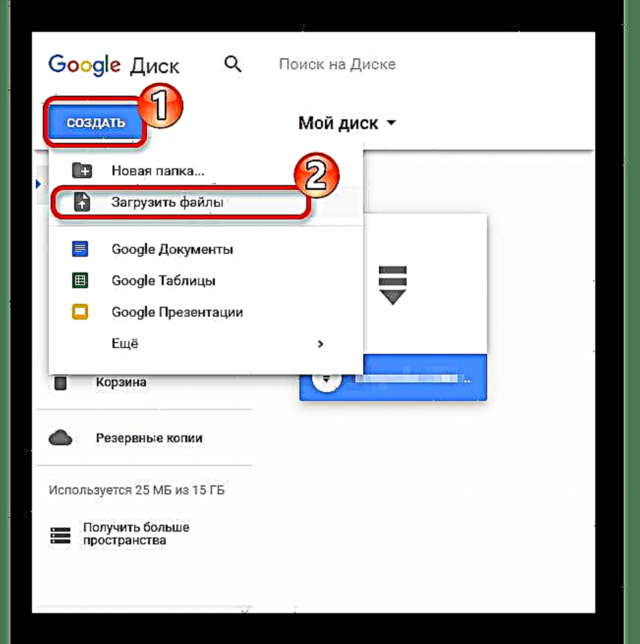

עס זענען אויך אַ גרויס נומער פון מגילה און יוטילאַטיז פֿאַר רייניקונג דעם דיסק. צום ביישפּיל קלעאַנער, וואָס ניט בלויז ווייסט ווי צו ריין די רעגיסטרי און פאַרשידן סיסטעם אָפּפאַל, אָבער אויך אָנפֿרעגן פֿאַר דופּליקאַט טעקעס.
לעקציע: ווי צו ריין דיין קאָמפּיוטער פון מיסט
אופֿן 2: פאָלדער סעטטינגס אין די מאַבל קליענט
טאָמער דיין מאַבל פּראָגראַם פשוט ניט וויסן ווו צו ראַטעווען די טעקעס. צו פאַרריכטן די סעטטינגס דורכפאַל, איר דאַרפֿן צו זאָגן איר דעם דרך צו דער געוואלט טעקע. דערנאָך, מיר וועלן באַטראַכטן דעם פּראָצעס ניצן דעם בייַשפּיל פון אַ פאָלקס קליענט. ביטטאָררענט.
- גיין צו דיין מאַבל סעטטינגס אויף דעם וועג "סעטטינגס" - "פּראָגראַם סעטטינגס" אָדער קלאַוויאַטור דורכוועג Ctrl + P.
- גיין צו די קוויטל פאָלדערס און קאָנטראָלירן די קעסטל ווייַטער פון אַלע די זאכן. ספּעציפיצירן אַ טעקע פֿאַר זיי.
- היט ענדערונגען מיט דעם קנעפּל צולייגן.

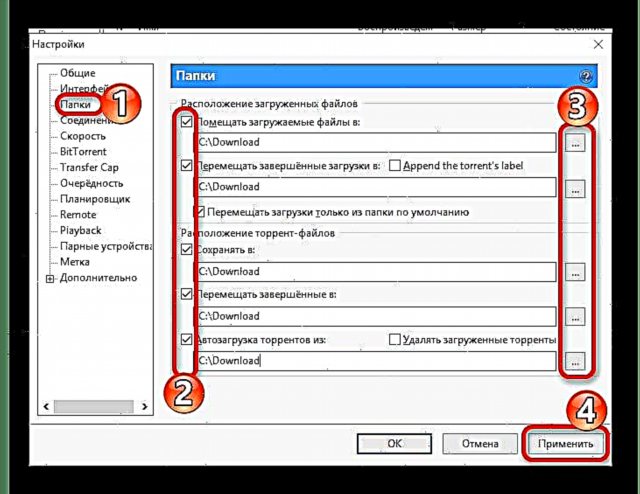
עס איז קעדייַיק אַז דער דרך זאָל נישט זיין צו לאַנג און צונויפשטעלנ זיך פון פאָלדערס אין וועמענס נעמען סירילליק איז ניטאָ. דער נאָמען פון די אנגעוויזן וועגווייַזער זאָל זיין געשריבן אין לאַטייַן.
איצט איר וויסן וואָס צו טאָן ווען איר פּרוּווט צו אָפּלאָדירן אַ טעקע מיט אַ מאַבל קליענט, איר וועט באַקומען אַ פֿענצטער מיט די טעות "ניט געקענט צו ראַטעווען מאַבל." עס איז גאָרנישט קאָמפּליצירט אין די מעטהאָדס, אַזוי איר קענען טאָן דאָס געשווינד.











